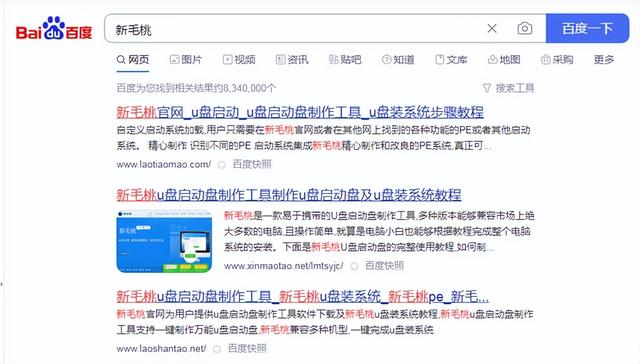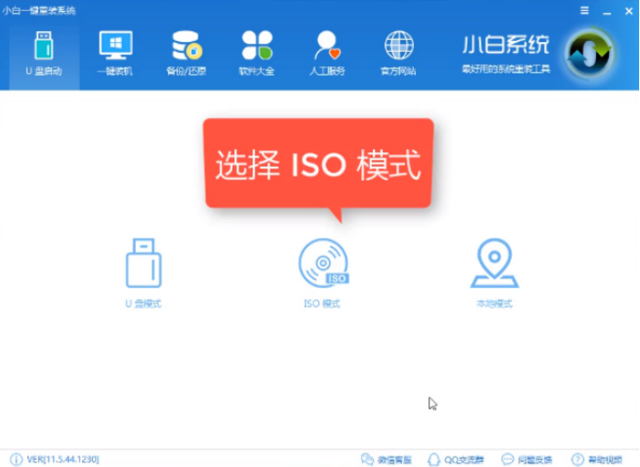启动计算机时,经常会遇到未找到操作系统、缺乏等各种启动问题Bootmgr 找不到bootrec加载操作系统时出错、缺乏操作系统或无效分区表等,所有这些错误代码都是指导错误记录的症状。一旦出现这些问题,很可能是Windows 10计算机上的MBR(主导记录)丢失或损坏。让我们讨论什么MBR?让我们讨论什么MBR?以及如何在Windows 修复/重建主要指导记录(MBR)。
1、什么是MBR(主导记录)主引导记录(MBR)包含硬盘分区的信息,可以通过其计算机找到和识别操作系统的位置,从而实现Windows 正常引导10。当出现病毒/恶意软件感染、不正当关机、数据损坏等错误操作时,会导致主导记录(MBR)损坏或损失不能通过BIOS加载屏幕,收到错误信息,提示未找到指导信息,未找到操作系统,Bootmgr丢失,找不到bootrec元素等。
 2、在Windows 修复/重建主要指导记录(MBR)
2、在Windows 修复/重建主要指导记录(MBR)如果MBR如果损坏,则无法启动Windows,此时,大多数人认为这类问题是通过重新安装操作系统来解决的,但不必这样做。
由于缺少MBR,我们不能正常启动Windows,可访问修复/重建高级命令提示(MBR)。
要执行此操作,请先行Windows如果您还没有,请下载最新的启动盘插入有问题的电脑Windows 10 ISO并创建可启动的USB/DVD启动盘。
重新启动计算机并按下ESC或Delete键(一些计算机支持F12、F2键)进入BIOS设置,然后改变引导顺序,引导U盘引导计算机,启动Windows 10安装程序。
从安装U盘开始,跳过第一个屏幕。在下一个屏幕上,单击左下角的修复计算机。
接下来,单击单击疑难答案->高级选项 ->访问高级命令提示符修复命令提示符MBR。

现在执行以下命令修复MBR并使计算机再次正常启动。
3、修复MBR(主导记录)在高级命令提示符中,可以启动Bootrec.exe工具以修复Windows 计算机上的主导记录。Bootrec.exe支持许多选项,如何使用取决于具体情况。因此,首先使用带有bootrec工具的fixmbr修复损坏的命令MBR。
bootrec /fixmbr
执行命令后,将收到成功完成的确认信息。
如认为引导风扇区域已损坏或被其他引导加载程序更换,请使用以下命令擦除现有的引导风扇区域并创建新的引导风扇区域。
bootrec /fixboot
除损坏的引导记录外,当引导配置数据损坏时,还可能出现引导记录错误,在这些情况下,需要使用以下命令重建引导配置数据。如果BCD确实损坏,Windows已识别的将显示Windows重建整个过程BCD。
bootrec /rebuildbcd
如果在Windows多个操作系统安装在计算机上,可能需要使用ScanOS”参数。此参数命令Windows扫描所有丢失的操作系统并将其添加到指导配置数据中,以便用户在启动时选择操作系统。
bootrec /scanos
之后输入exit命令关闭命令提示符窗口,重新启动Windows。现在应该重新启动了Windows计算机没有问题。
修复丢失的Bootmgr启动管理器假如正在尝试解决问题Bootmgr Is Missing并重建错误BCD存储不能解决问题,可以使用以下命令导出和擦除BCD存储并重复使用RebuildBcd试着指导命令Windows 10。
再次执行此操作,请从高级选项中打开命令提示符,然后输入以下命令:
BCDedit /export C:\\BCD_Backup C: CD boot Attrib BCD -s -h -r Ren C:\\boot\\bcd bcd.old Bootrec /RebuildBcd
按Y键确认Windows 可启动操作系统列表中添加到计算机上的10
执行这些命令后重新启动Windows检查不再启动修复,此时,计算机可以在没有任何启动错误的情况下启动Windows 10。
通过以上介绍,你会发现在Windows 10中修复MBR操作很简单。
通过以上介绍,你会发现在Windows 10中修复MBR操作非常简单。如果您在执行上述命令修复指导记录错误时遇到问题,请在下面的评论区留言。
1.如果阅读后喜欢,不妨点赞、收藏、评论、关注。2.如果您喜欢玩软件,请关注标题号阅读相关文章。
3.如果您在学习中有任何问题,请与我沟通。今天的头条搜索【微课传媒】,我在这里等你!